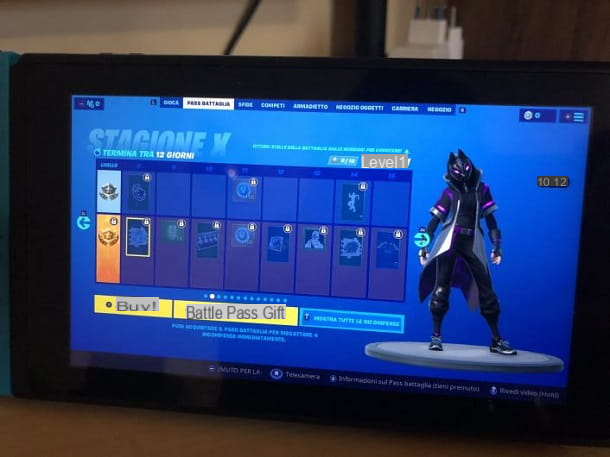Quando giochi a Fortnite, il tuo schermo non viene “riempito” completamente dal gioco e stai cercando un modo per rimediare al problema e goderti al meglio l’esperienza offerta dal titolo Epic Games? Hai visto il tuo streamer preferito utilizzare una risoluzione che gli consente di vedere meglio i nemici su Fortnite e ti piacerebbe scoprire come ottenere lo stesso risultato? Sarai ben felice di sapere che sei nel posto giusto al momento giusto!
Na verdade, com o guia de hoje vou explicar come cambiare risoluzione su Fortnite. Come risultato finale, sarai in grado di cambiare la risoluzione del gioco in base alle tue esigenze, con la possibilità di renderlo al contempo più fluido e di ottenere un vantaggio competitivo suoi tuoi nemici. Nel caso te lo stessi chiedendo, ti spiegherò come effettuare quest’operazione direttamente dalle opzioni offerte dal titolo di Epic Games o dalle impostazioni di sistema.
Coraggio: che aspetti lì impalato? Vuoi migliorare la tua esperienza di gioco in Fortnite o no? Allora leggi sùbito e metti in pratica le brevi istruzioni per PlayStation 4, PC e smartphone/tablet che trovi qui sotto. Ti assicuro che non te ne pentirai e che, in men che non si dica, avrai raggiunto il tuo obiettivo. A me non resta altro da fare, se non augurarti buona lettura e buon divertimento!
conteúdo
- Come cambiare risoluzione su Fortnite per PS4
- Come cambiare risoluzione su Fortnite per PC
- Come cambiare risoluzione su Fortnite per smartphone e tablet
Come cambiare risoluzione su Fortnite per PS4

Se você quer aprender come cambiare risoluzione su Fortnite para PS4, non devi far altro che sfruttare l’apposita opzione implementata da Sony nella sua console. Devi cambiare direttamente la risoluzione della tua PlayStation 4 e di tutti i giochi, in quanto non esiste una funzionalità specifica in Fortnite in tal senso.
Recati, dunque, nella barra de ferramentas superiore del menu iniziale della PlayStation e premi il tasto X del controller sopra all’icona delle Configurações. Depois disso, selecione o item Áudio e tela e mais tarde isso Impostazioni area di visualizzazione. A questo punto, usa le setas per ingrandire o ridurre la visuale e premi il pulsante X del controller per dare conferma.
Seleziona poi le voci Impostazioni uscita video > Resolução, aperte o botão X del controller sulla resolução più adatta alle tue esigenze (ad esempio 720p) e il gioco è fatto. Per saperne di più in merito all’attuale flusso video, seleziona la voce Informazioni uscita video.
Come cambiare risoluzione su Fortnite per PC

Fortnite è molto giocato anche su PC, dove la community è piuttosto attiva e agguerrita. Per questo motivo, solitamente sono gli utenti che giocano da computer a cercare tutti i metodi possibili per avere dei vantaggi sugli avversari. Il PC è, dunque, la piattaforma che offre le maggiori possibilità di cambiare la risoluzione del titolo di Epic Games.
Per procedere, recati nella pagina iniziale del gioco e fai clic sull’icona delle tre righe orizzontali presente in alto a destra. A questo punto, premi sull’ícone de engrenagem (la prima in alto a destra) e comparirà a schermo una nuova pagina, dalla quale potrai gestire tutte le varie impostazioni legate alla grafica, tra cui, per l’appunto, la risoluzione del gioco.
I campi che devi cambiare sono Resolução de vídeo e Risoluzione 3D: il primo determina l’effettiva risoluzione del titolo, mentre il secondo determina la risoluzione degli oggetti presenti all’interno del gioco. Solitamente, gli utenti effettuano cambiamenti su entrambi i parametri per ottenere al contempo la risoluzione e la fluidità desiderate. Una volta apportate le modifiche, premi il tasto A della tastiera per applicare i cambiamenti.

Su PC esiste anche una risoluzione chiamata “esticada“, che viene utilizzata da alcuni giocatori esperti e offre un certo vantaggio competitivo. Essa prevede un aspect ratio di 4:3 e, a differenza della classica risoluzione a 16:9, consente di vedere i nemici in modo migliore (essi saranno più grandi sullo schermo) e di avere una visione complessiva più ampia del campo di battaglia.
Nonostante questo, il mio consiglio è quello di non sfruttare questo “compensar“, in quanto esso prevede la modifica di alcuni file interni del gioco e non è ben visto da molti utenti, visto che potrebbe andare a rovinare l’esperienza di coloro che decidono, invece, di seguire le regole di base di Fortnite.
Inoltre, porta a sacrificare di molto la qualità visiva: insomma, poiché sarebbe scorretto anche nei confronti degli altri giocatori, non vale la pena usare artifici del genere.
Come cambiare risoluzione su Fortnite per smartphone e tablet

Come dici? Vorresti cambiare risoluzione su Fortnite direttamente dal tuo smartphones ou do seu comprimido? Nessun problema: il gioco dispone di una funzionalità nativa pensata proprio per compiere quest’operazione.
Per cambiare risoluzione su Fortnite per Android o iOS, non devi far altro che recarti nella pagina iniziale del gioco e premere sull’icona delle tre righe orizzontali presente in alto a destra. Dopodiché, fai tap sull’ícone de engrenagem e premi sopra alla barra azzurra posta accanto alla scritta Risoluzione 3D, per cambiare la risoluzione degli elementi presenti all’interno del gioco. Questo parametro non andrà a cambiare l’effettiva risoluzione del gioco, ma ti aiuterà comunque a rendere più fluido Fortnite e a ottenere un vantaggio competitivo.
Dalla stessa pagina puoi anche impostare la qualidade gráfica, il limite legato al framerate e modalità risparmio energia. Per ottenere un po’ più di fluidità in più, potresti provare a premere sulla voce baixo. Una volta finite le modifiche, fai tap sulla voce Aplicar presente in basso a destra per rendere attive le nuove impostazioni.